بريد متسكع ميغابايت. بريد Rambler: تعليمات لإنشاء وإعداد حساب بريد إلكتروني
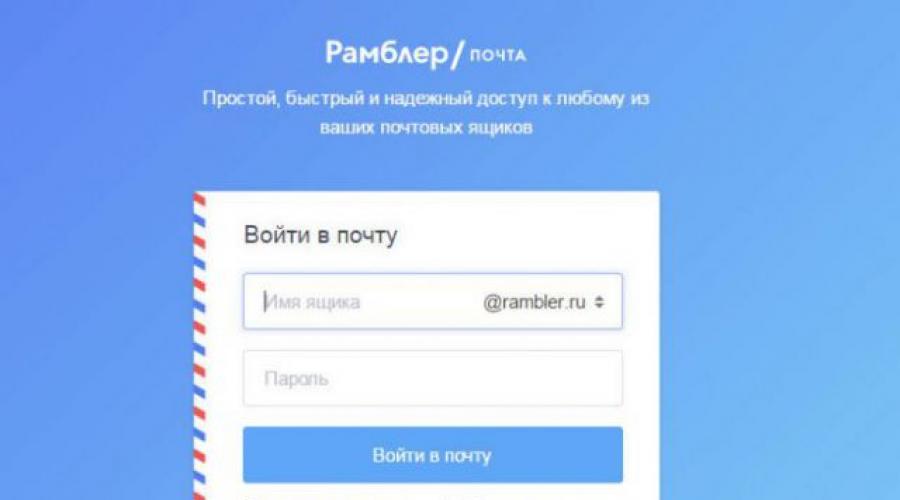
اقرأ أيضا
Rambler.ru (rambler.ru) هي بوابة إنترنت تتضمن العديد من الخدمات المختلفة (البريد والمواعدة والعقارات والفيديو والأخبار وما إلى ذلك). تم إطلاق المشروع رسميًا في أغسطس 2000. على مدار وجوده، قام الموقع بتغيير أربعة خيارات للتصميم. وفقا للإحصاءات، يتم تمرير أكثر من 90 مليون رسالة عبر بريد Rambler.
سترشدك هذه المقالة بالتفصيل حول كيفية العمل مع بريد Rambler الإلكتروني: كيفية تغيير كلمة المرور الخاصة بك، وكيفية استعادة الوصول إلى ملف التعريف الخاص بك وتسجيل الدخول إلى النظام.
تسجيل
الطريقة رقم 1: إنشاء حساب قياسي في البريد
1. افتح متصفحك - http://www.rambler.ru/.
2. لفتح لوحة تسجيل الدخول، انقر فوق الرابط "البريد" أو "تسجيل الدخول".
3. في الصفحة التي تفتح، انقر فوق "التسجيل".
انتباه! يتم توفير البريد الإلكتروني على بريد Rambler مجانًا.

4. لإنشاء حساب، املأ استمارة التسجيل. أدخل الاسم الأول والأخير.

5. قم بإنشاء تسجيل دخول أو حدد أحد العناوين المجانية المقترحة في القائمة الموجودة أسفل السطر.
6. قم بإنشاء كلمة مرور باستخدام الأحرف اللاتينية، شخصيات خاصة(@#$&*^%) والأرقام من 6 إلى 32 حرفًا (من 10 إلى 20 على النحو الأمثل) وأدخلها مرتين في الحقول المناسبة للنموذج.
نصيحة! توصل إلى كلمة مرور معقدةبهذه الطريقة ستقلل من مخاطر اختراق البريد الإلكتروني على Rambler.
7. تقديم المعلومات الشخصية: تاريخ الميلاد، الجنس، مكان الإقامة.
8. أدخل رقم هاتفك المحمول (في المربع الأول من الحقل، قم بتعيين رمز دوليبلدان).

9. للتحقق من هاتفك، انقر فوق "إرسال الرمز".
10. اطلب الرمز من الرسالة النصية القصيرة المستلمة.

11. انقر على "تسجيل".
عند تسجيل الدخول لأول مرة إلى حسابك، قم بزيادة مستوى الأمان الخاص به - قم بإنشاء سؤال أمان (باستخدامه يمكنك تأكيد حقوقك في بريدك الإلكتروني):

- في كتلة "السؤال الأمني"، انقر فوق "تحديد"؛
- اختر السؤال المناسب من القائمة؛
- أدخل الإجابة عليه (ابتكر عبارة أصلية ومعقدة حتى لا يتمكن المتسللون من التقاطها) ؛
- يتصل كلمة السر الحاليةمن الملف الشخصي
- أعد كتابة الحروف من الصورة (captcha)؛
- انقر فوق "حفظ".

للانتقال إلى ملف تعريف البريد الإلكتروني الخاص بك، انقر فوق "البريد" في اللوحة العلوية.

لإدارة المراسلات، استخدم القائمة الموجودة على الجانب الأيسر من الصفحة وشريط الأزرار الموجود أسفل شعار الخدمة.

الطريقة رقم 2: التكامل مع الشبكات الاجتماعية
1. في الصفحة التي تحتوي على نموذج التسجيل، انقر فوق أيقونة الشبكة الاجتماعية التي تريد ربطها بحسابك.


3. التحقق من الحساب المتصل:

- في عمود "صناديق البريد" بجوار العنوان، انقر فوق "تأكيد"؛
- انتقل إلى ملفك الشخصي على الشبكة الاجتماعية ورسالة من Rambler، وانقر على رابط التنشيط.
4. املأ الحقول المتبقية وأرسل النموذج.

الجميع! يمكنك الآن إرسال الرسالة إلى زملائك وأصدقائك "هذا هو بريدي الإلكتروني على [email protected]."
كيفية تغيير كلمة مرور البريد الإلكتروني الخاص بك؟
1. انقر فوق اسمك في الجزء العلوي الأيمن.

2. في اللوحة التي تظهر، انقر فوق قسم "ملفي الشخصي".
3. في عمود "كلمة المرور"، انقر فوق "تغيير".

4. أدخل كلمة المرور الحالية والجديدة مرتين.

5. أعد كتابة كلمة التحقق من الصورة.
كيفية حذف البريد الإلكتروني؟
افتح لوحة الإعدادات (ملفي الشخصي) وفي أسفل الصفحة انقر على الرابط "حذف صندوق البريد". بعد ذلك، اتبع مطالبات Rambler.

كيفية تسجيل الدخول؟
يضعط الصفحة الرئيسيةزر الخدمة "تسجيل الدخول". أدخل تسجيل الدخول وكلمة المرور. انقر على "تسجيل الدخول" مرة أخرى.
الاستخدام المريح لبريد Rambler بالنسبة لك!
ظهر بريد Rambler في عصر ولادة Runet المحلية - منذ أكثر من 15 عامًا. لفترة طويلة، لم تكن هناك تغييرات واضحة في نظامها وواجهتها، ولكن في عام 2012 أعلن المطورون عن التحديث.
يقع مدخل بريد Rambler هنا: Email.rambler.ru.
إذا كنت ترغب في إنشاء صندوق بريد جديد على Rambler، فستجد في الصفحة زر "إنشاء بريد" أخضر اللون، والذي سينقلك إلى صفحة التسجيل. كما ترون من لقطة الشاشة السابقة، هناك العديد من الخيارات لإنهاء صندوق البريد المستقبلي الخاص بك إلى جانب @rambler.ru القياسي. سيساعدك هذا إذا كان الاسم الذي تختاره مأخوذًا بالفعل:

في الخطوة التالية، سيُطلب منك إنشاء كلمة مرور، وتحديد سؤال الأمان والإجابة عليه (قد تحتاج إلى هذه المعلومات عند استعادة الوصول إلى صندوق البريد الخاص بك). هذا كل شيء، سيتم تهنئتك على تسجيلك الناجح ودعوتك لعرض ملفك الشخصي. عن طريق القياس مع جواز سفر Yandex أو حساب Google، ستصبح معلومات تسجيل الدخول وكلمة المرور الخاصة بصندوق البريد الخاص بك ملكًا لك حسابو بالنسبة للخدمات الأخرى المملوكة للشركةمتسكع. يمكنك أيضًا تعيين الصورة الرمزية الخاصة بك، والتي ستكون مرئية لمستلمي رسائلك.

بعد تسجيل الدخول والتسجيل في البريد الإلكتروني. البريد، تجدر الإشارة إلى أن بريد Rambler لا يرتبط برقم هاتف محمول، مما يقلل من أمان العمل مع صندوق البريد، وهو حل مثير للاهتمام للغاية. كما تفهم، فإن الحجة القائلة بأنه ليس لديك أي شيء في صندوق البريد الخاص بك ليست ذات صلة بشكل خاص، لأن ما يقرب من مائة بالمائة من رسائل البريد الإلكتروني يتم اختراقها بسرعة، وليس حسب الطلب. لا يبحث المتسللون عن المال فحسب، بل يبحثون أيضًا عن حسابات الشبكات الاجتماعية وأشياء أخرى، والتي يمكن بعد ذلك بيعها بكميات كبيرة لمرسلي البريد العشوائي أو "الروبوتات" الأخرى.
مظهرتبدو واجهة الويب وكأنها عميل بريد إلكتروني بسيط جدًا (برنامج مثبت على جهاز الكمبيوتر الخاص بك يجمع المراسلات من جميع صناديق البريد الخاصة بك). يدعوك Rambler للنقر على الرابط "إضافة صناديق بريد أخرى" الموجود في العمود الأيسر، وبالتالي يعرض عليك تكوين مجموعة البريد من جميع صناديق البريد الأخرى لديك صناديق البريد(بما في ذلك من الخدمات الأخرى) لعرض المراسلات على وجه التحديد في Rambler.

اقتراح جريء للغاية في ضوء حقيقة أن الهجمات والانتقادات الرئيسية لبريد Rambler مرتبطة بالأداء الضعيف للحماية من البريد العشوائي، وهذه حقيقة أساسية عند اختيار صندوق البريد الرئيسي حيث سيتم جمع جميع المراسلات. أفضل الخدمة من Gmail، ووظائفها على مستوى أعلى. ولكن هذا لا يزال ليس للجميع. لصالح من هذه الواجهةبساطته ووضوحه يمكن أن يتكلم. في الزاوية اليسرى السفلية، ستجد بضعة أزرار ذات خطوط أفقية وعمودية تسمح لك بالتبديل من عرض البريد المكون من عمودين إلى عرض مكون من ثلاثة أعمدة، حيث تظل قائمة الحروف مفتوحة ومحتويات الرسالة أنت مهتم بالفتح في منطقة منفصلة على اليمين.

في نفس المكان، ولكن إلى اليمين قليلاً، ستجد زرًا للانتقال إلى إعدادات صندوق البريد الخاص بك في بريد Rambler.
كيف يمكنك التحقق من صندوق الوارد الخاص بك في بريد Rambler؟
هناك تقليديا عدة خيارات. يمكنك تسجيل الدخول إلى واجهة الويب وإلقاء نظرة على عداد رسائل البريد الإلكتروني غير المقروءة:
سوف تلاحظ نفس الشيء تقريبًا اصدار المحمولالبريد من رامبلر.
وأيضا عند تواجدك في الصفحة الرئيسية لموقع Rambler.ru وبعض الخدمات الأخرى لهذه الشركة سيظهر لك الرقم رسائل غير مقروءةبجوار علامة التبويب "البريد".
إذا كنت ترغب في ذلك، يمكنك تثبيت ملحق لمتصفحاتك يسمى Rambler-Assistant (يتضمن عدة كتل، بما في ذلك البريد). بعد ذلك، في متصفحك، في اللوحة المخصصة للإضافات، سترى أيقونة تحتوي على عدد الرسائل غير المقروءة.

وعند النقر عليه، يمكنك قراءة رؤوس الحروف الجديدة، وإذا رغبت في ذلك، أدخل الخاص بك البريد الإلكترونيللتعرف على محتوياتها. يمكنك تكوين تجميع البريد من صندوق البريد الخاص بك في بريد رامبلر إلى بعض صناديق البريد الرئيسية الخاصة بك على خدمة أو برنامج آخر عميل البريدالمثبتة على جهاز الكمبيوتر الخاص بك. للقيام بذلك، سوف تحتاج إلى معرفة معلمات الاتصال بخوادم Rambler الصادرة والواردة. الآن برنامج العميل أو واجهة أخرى خدمه بريديه(Google أو Yandex أو Mail.ru أو أي شيء آخر اعتدت عليه أكثر).
واجهة الويب (صفحتك) في Rambler Mail
في الأعلى توجد الأزرار الأكثر أهمية لإدارة وفرز المراسلات الواردة: في الأعلى توجد الأزرار الأكثر أهمية لإدارة وفرز المراسلات الواردة:

لكتابة رسالة جديدة:

في نافذة إنشاء رسالة جديدة، يتم تمكين الوضع "المنسق" افتراضيًا، مما يسمح لك بتنسيق نص الرسالة باستخدام أدوات تذكرنا بالأسلوب الكلاسيكي محرر النصاكتب العالم. كل شيء آخر بسيط للغاية - فقط ما هو ضروري ولا لزوم له. للذهاب إلى دفتر عناوين Rambler. يمكنك تصدير جهات الاتصال الخاصة بك من صناديق البريد الموجودة إليها باستخدام الأزرار الموضحة في لقطة الشاشة. يمكنك أيضًا إضافة جهات اتصال يدويًا باستخدام زر "جهة اتصال جديدة" الموجود في الجزء العلوي:

أكثر جهة اتصال جديدةيمكن إضافتها عند قراءة الرسالة من خلال النقر على الحقل "من" واختيار العنصر المناسب. في العمود الأيسر دليل العناوينيمكنك تكوين مجموعة جهات الاتصال (على سبيل المثال، حسب الأصدقاء، والعمل، وما إلى ذلك)، وستقوم علامة التبويب "تلقائي" بتجميع جهات الاتصال الخاصة بهؤلاء المستخدمين الذين تراسلت معهم من خلال صندوق البريد هذا.
- لإضافة الرسالة المحددة إلى البريد العشوائي أو حذفها.
- لنقل الحروف بين المجلدات الموجودة وإنشاء مجلدات جديدة.
- لوضع علامة على المراسلات كمقروءة أو مهمة.
- حسنًا، الشيء الأكثر أهمية هو أزرار الرد وإعادة توجيه المراسلات المحددة إلى أي شخص.

حسنًا، من أجل إعداد تمييز الخلفية لرسائل البريد الإلكتروني المهمة أو غير المقروءة فقط، ستحتاج إلى تحديد الخيار المناسب من القائمة المنسدلة الموضحة في لقطة الشاشة. للبحث في جميع الحروف، يمكنك استخدام شريط البحث الموجود في الأعلى. الخدمة بسيطة للغاية لدرجة أنه حتى الأشخاص البعيدين عن الإنترنت سوف يفهمون الوظيفة في وقت قصير.
إعدادات البريد الإلكتروني في رامبلر
دعنا الآن نراجع إعدادات البريد من Rambler، المخفية خلف زر الترس الموجود أسفل العمود الأيسر، في الواقع، لا يوجد الكثير منها. من ناحية، لن يخيف هذا مستخدمًا عديم الخبرة، لكنه قد يخيب أمل المستخدم إلى حد ما، الذي اعتاد أكثر أو أقل على الراحة والملاءمة. ومع ذلك، هذا هو ما هو عليه. في علامة تبويب الإعدادات الأولى، يمكنك تعيين اسم المرسل (وإذا رغبت في ذلك، حدد بريدًا إلكترونيًا مختلفًا سيتم إرسال الردود عليه)، وإضافة توقيع سيتم إضافته في أسفل جميع الرسائل التي ترسلها، ويمكنك يمكنك أيضًا تغيير غلاف الصفحات التي تحتوي على بريدك (يتم استخدام اللون الأزرق كنسيج افتراضي، ولكن يمكنك استبداله بواحد من عشرات خيارات الخلفية). حسنًا، يمكنك أيضًا معرفة مقدار المساحة الحرة المتبقية في صندوق البريد المجاني الخاص بك، والتي لا تعد في البداية كبيرة مقارنة بالمنافسين (2 جيجا فقط).

في علامة التبويب التالية لصفحة إعدادات Rambler Mail، يمكنك إضافة مجلدات جديدة إذا دعت الحاجة إلى ذلك. في علامة التبويب "صناديق البريد الأخرى"، يمكنك تكوين مجموعة البريد من جميع صناديق البريد الموجودة لديك في هذه الخدمة أو أي خدمة أخرى. سيكون كافيًا فقط الإشارة إلى تسجيل الدخول وكلمة المرور لهذه الصناديق ذاتها. إذا كانت الخدمة التي سيتم جمع المراسلات منها ليست قياسية (عناوين ومنافذ خادم POP3 معروفة بالفعل)، فسيتعين عليك أيضًا الإشارة إلى هذه البيانات.

في هذه الخدمة بريد إلكترونيهناك مرشحات. إنهم يعيشون في علامة تبويب الإعدادات المقابلة. إنها تسمح لك بتكوين معالجة المراسلات الواردة عن طريق التحقق من امتثال جميع الرسائل شروط معينة، وإذا كانوا راضين، قم بأحد الإجراءات التالية عليهم.
مساء الخير أيها القراء الأعزاء! سأوضح لك في هذه المقالة كيفية إنشاء بريد Rambler. التسجيل مجاني ولن يستغرق الكثير من الوقت، وسيكون صندوق بريد Rambler الذي تم إنشاؤه مفيدًا لك عدة مرات.
بدأت شركة Rambler أنشطتها في عام 1996 وتم وضعها في البداية كمحرك بحث. بمرور الوقت، أصبحت أول بوابة إنترنت في روسيا، وكان Rambler أول مورد إنترنت محلي يدخل البورصة.
إحدى خدمات Rambler الشهيرة هي Rambler Mail، والتي سنقوم بإنشائها الآن.
كيفية إنشاء صندوق بريد رامبلر
1. أولا وقبل كل شيء، عليك الذهاب إلى موقع Rambler www.rambler.ru
2. في الصفحة التي تفتح، انقر فوق الزر "تسجيل الدخول" الموجود في الزاوية اليمنى العليا.
3. في النافذة التي تفتح، انقر على الرابط "تسجيل". 
4. في الخطوة الأولى للتسجيل، أدخل اسمك الأول، واسم العائلة، وتوصل أيضًا إلى اسم البريد، ثم انقر فوق زر "التالي".
5. في الخطوة الثانية للتسجيل يجب عليك:
- إنشاء كلمة مرور - يجب أن تتكون كلمة المرور من أرقام وحروف إنجليزية، عدد الأحرف من ستة إلى ستة عشر.
- تأكيد كلمة المرور - أعد إدخال كلمة المرور التي قمت بإنشائها.
- سؤال الأمان - حدد فئة سؤال الأمان.
- إجابة السؤال - أدخل إجابة السؤال، وتأكد من حفظ الإجابة، يمكنك استخدامها لاستعادة كلمة المرور المفقودة.
- بريد احتياطي - اترك هذا الحقل فارغًا.
- الجنس - يرجى الإشارة إلى جنسك.
- تاريخ الميلاد - أدخل تاريخ ميلادك.
- أدخل الأحرف من الصورة - املأ رمز التحقق مع الإشارة إلى الأحرف الموضحة في الصورة.
بعد ملء هذه الحقول، انقر فوق الزر "تسجيل". 
6. الآن نرى أننا نهنئنا على التسجيل الناجح؛ ومن أجل إدخال البريد الذي تم إنشاؤه حديثًا، انقر فوق عنصر القائمة "البريد". 
كما ترون، لا يوجد شيء معقد في إنشاء صندوق بريد Rambler.
كيفية الدخول إلى بريد رامبلر
بعد إنشاء بريد Rambler الخاص بك، يتم حفظ حسابك تلقائيًا لإعادة إدخال بريدك، يجب عليك الانتقال إلى موقع Rambler والنقر على عنصر القائمة "Mail"، وبعد ذلك سيتم فتح صندوق البريد الخاص بك. 
إذا قمت بتسجيل الخروج من حسابك مسبقًا، فيجب عليك في النافذة التي تفتح، إدخال معلومات تسجيل الدخول وكلمة المرور التي تم إنشاؤها عند تسجيل بريد Rambler. ثم انقر فوق الزر "تسجيل الدخول". وسيتم نقلك مرة أخرى إلى صندوق البريد الخاص بك. 
هذا كل شيء بالنسبة لي، أتمنى لك النجاح!
تقدم أي خدمة بريد إلكتروني للمستخدم على موقعها الإلكتروني قائمة كاملة من الأدوات للعمل العادي معها. المتسكع ليس استثناء. ومع ذلك، إذا كنت تستخدم أكثر من صندوق بريد واحد، فمن الملائم أكثر استخدام عملاء البريد التبديل السريعبين الخدمات.
عملية إعداد عميل البريد الإلكتروني ليست معقدة، على الرغم من وجود بعض الفروق الدقيقة. هناك عملاء بريد إلكتروني مختلفون، ولكل منهم خصائصه الخاصة. ولكن قبل إعداد العميل نفسه:

يمكنك البدء في إعداد البرنامج نفسه.
الطريقة الأولى: مايكروسوفت أوتلوك
عند الحديث عن عملاء البريد الإلكتروني، لا يسع المرء إلا أن يذكر Outlook من شركة Redmond العملاقة. إنها تتميز براحتها وسلامتها ولسوء الحظ بسعر باهظ يصل إلى 8000 روبل. لكن هذا لا يمنع عددًا كبيرًا من المستخدمين حول العالم من استخدامه. أكثر النسخة الحاليةعلى هذه اللحظة- MS Outlook 2016 وعلى مثاله سيتم إجراء التكوين.
للقيام بذلك نقوم بما يلي:

- "اسمك"- الاسم الأول والأخير للمستخدم؛
- "عنوان البريد الإلكتروني"- عنوان بريد رامبلر؛
- "كلمة المرور"- كلمة مرور البريد الإلكتروني؛
- "إعادة كتابة كلمة المرور"- أعد كتابة رمزك السري من أجل التأكد.


- "نوع الحساب" — "الوصول عبر IMAP".
- "الواردة خادم البريد» - imap.rambler.ru.
- "خادم البريد الصادر (SMTP)"- smtp.rambler.ru.

اكتمل الإعداد، وأصبح Outlook جاهزًا للاستخدام.
الطريقة الثانية: موزيلا ثندربيرد
يعد عميل البريد الإلكتروني المجاني من Mozilla خيارًا رائعًا. هو عنده واجهة سهلة الاستخدامويضمن أمن بيانات المستخدم. لتكوينه:

- اسم المستخدم.
- عنوان البريد المسجل على Rambler.
- كلمة مرور بريد رامبلر.

بعد ذلك، سوف تحتاج إلى تحديد نوع الخادم الأكثر ملاءمة للمستخدم. لا يوجد سوى اثنين منهم:
- "الوصول عبر IMAP"- سيتم تخزين جميع البيانات المستلمة على الخادم.
- "بوب 3"- سيتم حفظ جميع البريد المستلم على جهاز الكمبيوتر.

بعد اختيار السيرفر اضغط "مستعد". إذا تم تحديد جميع البيانات بشكل صحيح، فسيقوم Thunderbird بتكوين جميع المعلمات بنفسه.
الطريقة الثالثة: الخفاش!
الوطواط! ليست أقل ملاءمة من ثندربيرد، ولكن لها عيوبها. الأكبر هو سعر 2000 روبل للإصدار المنزلي. ومع ذلك، فهو يستحق الاهتمام أيضًا، نظرًا لوجود نسخة تجريبية مجانية. لإعداده:
- أثناء الإطلاق الأول، سيُطلب منك إعداد ملف تعريف جديد. هنا تحتاج إلى إدخال البيانات التالية:
- اسم المستخدم.
- صندوق بريد رامبلر.
- كلمة مرور صندوق البريد.
- "بروتوكول": "IMAP أو POP".

- "استخدام لتلقي البريد": "بوب".
- "عنوان المستقبل": pop.rambler.ru. للتحقق من صحة، يمكنك النقر على "يفحص". إذا ظهرت رسالة "اختبار موافق"، كل شيء على ما يرام.

لا تلمس بقية البيانات، فقط انقر "إضافي". بعد ذلك، تحتاج إلى تحديد معلمات البريد الصادر. هنا تحتاج إلى ملء ما يلي:
- "عنوان الخادم للرسائل الصادرة": smtp.rambler.ru. يمكن التحقق من صحة البيانات كما هو الحال مع الرسائل الواردة.
- ضع علامة الاختيار في المقابل "لي خادم SMTPيتطلب المصادقة".

وبالمثل، لا تلمس الحقول الأخرى وانقر فوق "إضافي". هذا كل شيء بالنسبة للإعداد الوطواط! انتهى.
بعد تكوين عميل البريد الإلكتروني بهذه الطريقة، سوف يتلقى المستخدم الوصول السريعوإشعارات فورية حول الرسائل الجديدة في بريد Rambler، دون الحاجة لزيارة موقع خدمة البريد.
اليوم سوف ننظر في:
اليوم هو موجود. ولكن قبل بضع سنوات، كان رامبلر هو القائد بينهم. وفي اتساع نطاق بلدان رابطة الدول المستقلة، ظهر هذا المجال ليس فقط باعتباره الجهاز الرئيسي للتبادل بالبريد الالكترونيولكن أيضًا للتواصل باستخدام طريقة ICQ، الأولى شبكة اجتماعية. لا يزال الهيكل متمسكًا بمستخدميه الذين اعتادوا على لعبة Rambler، على الرغم من انخفاض المراكز الرائدة قليلاً. لذلك، دعونا معرفة كيفية الوصول إلى صندوق البريد الخاص بك.
كيف تبدأ بريد رامبلر
الوصول إلى صندوق البريد متاح على الصفحة email.rambler.ru. ترى نافذة قياسية تحتاج فيها إلى تحديد البيانات المعدة. إذا لم يكن لديك صندوق بريد Rambler حتى الآن، فيمكنك ببساطة إنشاء صندوق بالنقر فوق الزر الأخضر "إنشاء بريد".

قم بإنشاء تسجيل دخول أصلي، أو استخدم اسمك الأخير واسمك الأول فقط. يمكنك تحديد أي مجال من القائمة المقترحة.

يجب أن تتكون كلمة المرور من حروف وأرقام يتم جمعها بترتيب عشوائي. الطول - 8 أحرف على الأقل.
إلى جانب صندوق البريد الخاص بك، يمكنك الحصول على حق الوصول المصرح به إلى الخدمات الأخرى من Rambler. ليتم التعرف عليك من قبل الأصدقاء، يمكنك تعيين صورتك إلى الصورة الرمزية الخاصة بك. ومن الجدير بالذكر أنه، على عكس الأنظمة المماثلة الأخرى، لا يرتبط نظام Rambler به تليفون محمول. هذا النهج يقلل بشكل كبير من الأمن، لأن اختراق مثل هذا الحساب لن يكون صعبا على أي برنامج مصمم لهذا الغرض. يستخدم المتسللون هذا لإعادة بيع معلومات تسجيل الدخول لمرسلي البريد العشوائي وموزعي الفيروسات.
واجهة المجال نفسها بسيطة للغاية. يعرض النظام دمج عدة صناديق بريد في صندوق واحد لتسهيل الانتقال بينها.

كيفية التحقق من البريد الخاص بك
هناك عدة خيارات لرؤية الرسائل غير المقروءة:

ميزة Rambler هي أنها خدمة مريحة وبسيطة. إنها ليست مثقلة بالابتكارات المعقدة والخدمات والإعلانات غير المفهومة. حتى أضعف "إبريق الشاي" يمكنه فهم واجهته، ولكن يمكن للمستخدم عديم الخبرة إرسال خطاب.
من خلال تسجيل تسجيل الدخول وكلمة المرور، يمكنك الوصول إلى صندوق البريد الخاص بك من أي مكان ومن أي جهاز كمبيوتر.